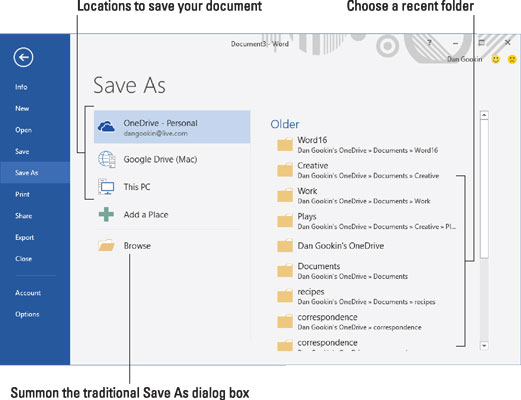Немојте мислити да морате да чекате док не завршите Ворд 2016 документ да бисте га сачували. У ствари, требало би да сачувате скоро одмах — чим имате неколико реченица или пасуса.
Да бисте први пут сачували документ, следите ове кораке:
Кликните на картицу Датотека.
Изаберите команду Сачувај као.
Појављује се екран Сачувај као, сличан оном приказаном овде. Овај екран је део Ворд'с Бацкстаге-а, који је алтернатива традиционалном Виндовс дијалогу Саве Ас.
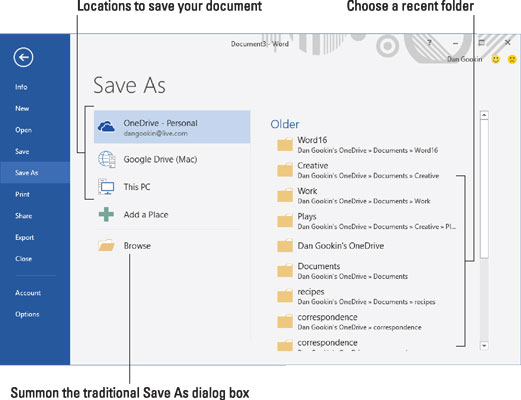
Екран Сачувај као.
Изаберите локацију за документ.
Да бисте користили локалну меморију, изаберите Овај рачунар.
Да бисте користили складиште у облаку на ОнеДриве-у, изаберите ОнеДриве.
Листа недавних фасцикли се појављује на десној страни екрана. Кликните на фасциклу да бисте је изабрали као локацију за складиштење.
Након избора локације, појављује се традиционални дијалог Сачувај као. Или можете брзо да позовете тај дијалог тако што ћете кликнути на дугме Прегледај.
Ако одређена фасцикла која вам је потребна није приказана на екрану Сачувај као, користите оквир за дијалог Сачувај као да бисте се кретали до те фасцикле — или креирајте фасциклу тако што ћете кликнути на дугме Нова фасцикла у том дијалогу.
Унесите назив за свој документ у поље Име датотеке.
Ворд аутоматски бира првих неколико речи вашег документа као име датотеке и смешта тај текст у поље Име датотеке. Ако је то у реду, можете да пређете на корак 5. У супротном, унесите боље име.
Будите дескриптивни! Што сажетије дате назив свом документу, лакше ћете га препознати под тим именом у будућности.
Кликните на дугме Сачувај.
Датотека је сада безбедно сачувана.
Документ се не затвара након што сачувате. Не морате да напустите Ворд. Можете наставити да радите. Док радите, наставите да штедите.
-
Можете да прескочите процес картице Датотека тако што ћете уместо тога кликнути на дугме Сачувај на траци са алаткама за брзи приступ. Ако документ још увек није сачуван, појављује се екран Сачувај као.
-
Ваш траг да је документ успешно сачуван је да се његово име датотеке појављује на насловној траци документа, у горњем центру Ворд прозора.
-
Команда Сачувај као се такође може користити за чување документа са новим именом, на другој локацији или у другом формату.
-
Не чувајте документ на преносивим медијима, као што су оптички диск или меморијска картица. Уместо тога, сачувајте документ на главном уређају за складиштење рачунара, чврстом диску или ССД-у. Ако сачувате на преносивом медију и тај медиј буде случајно уклоњен, можете изгубити документ или се рачунар може срушити.
-
Да бисте датотеку документа поставили на преносиви медиј, сачувајте и затворите документ. Копирајте датотеку из примарне меморије рачунара у преносиву меморију. Ова операција се ради у Виндовс-у, а не у Ворд-у.
-
Као алтернативу коришћењу преносивих медија, сачувајте документ у складишту у облаку. Документи сачувани у ОнеДриве могу се делити са другима.